本文主要是介绍windows中elasticsearch7中添加用户名密码验证,希望对大家解决编程问题提供一定的参考价值,需要的开发者们随着小编来一起学习吧!
1.找到elsatic的bin目录输入cmd
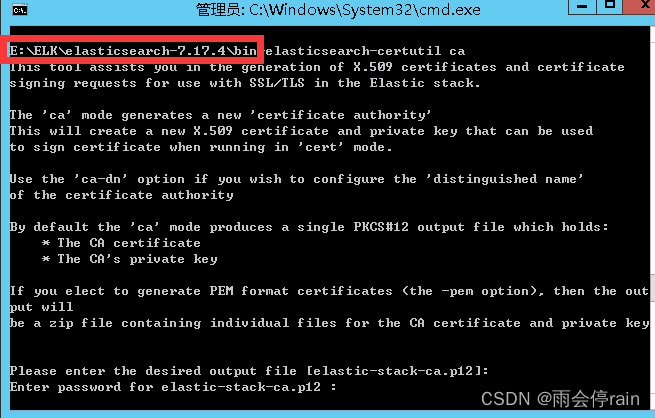
2.生成ca证书
输入
elasticsearch-certutil ca
在es7根目录生成ca证书,输入密码时直接回车即可,否则后面会报错
Please enter the desired output file [elastic-stack-ca.p12]: #这里直接回车即可
Enter password for elastic-stack-ca.p12 : #这里直接回车即可,不要设置密码

完成后可看到es根目录生成ca证书
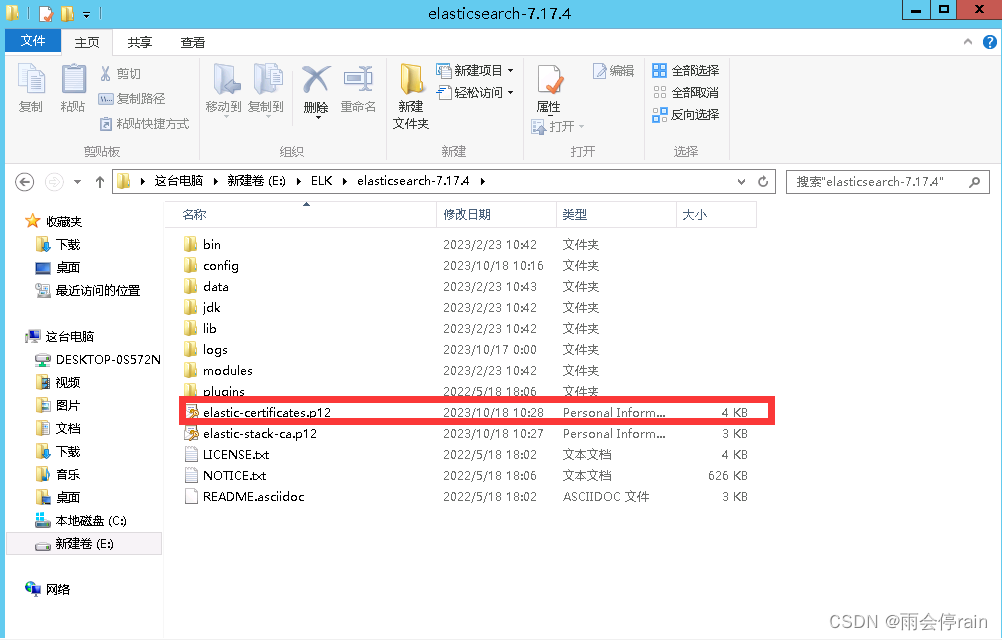 3.生成p12秘钥
3.生成p12秘钥
使用第一步生成的证书,生成p12秘钥
elasticsearch-certutil cert --ca elastic-stack-ca.p12
Enter password for CA (elastic-stack-ca.p12) : 直接回车
Please enter the desired output file [elastic-certificates.p12]:直接回车
Enter password for elastic-certificates.p12 : #这里直接回车即可,不要设置密码,否则后面ES无法启动


完成后即可在根目录看到p12密钥

附录
若此处报jdk错误,即可改成es7自带的jdk即可
打开elasticsearch-env.bat
增加使用es里自带的jdk11
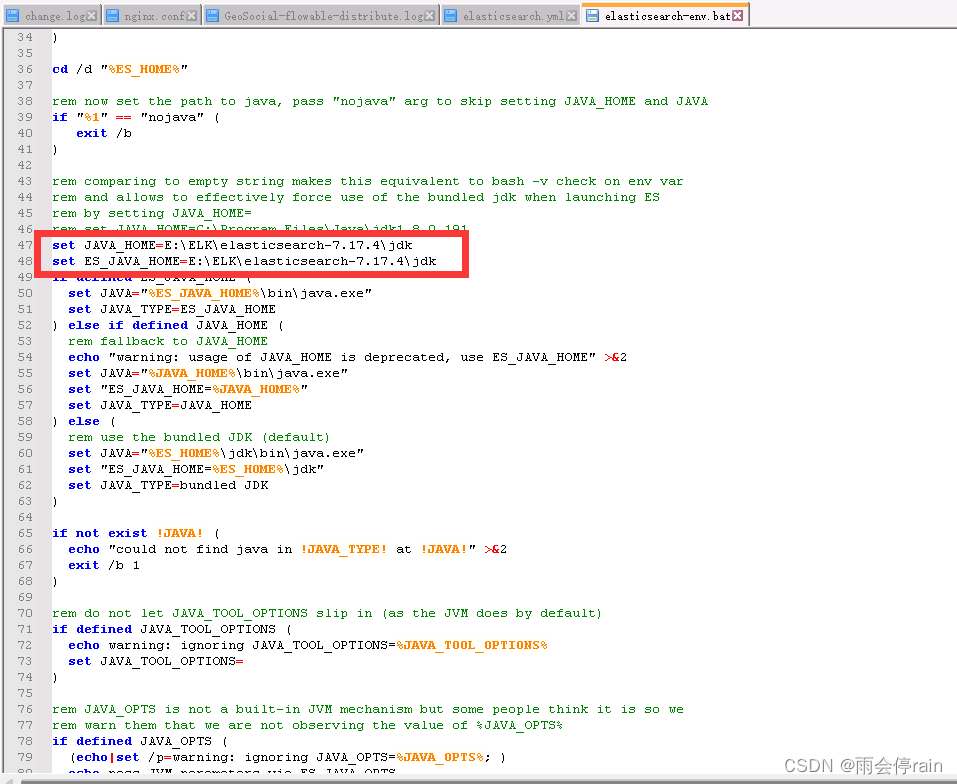
4.修改elasticsearch.yml配置文件
第一步:在config目录下创建certs目录
第二步:拷贝两个p12文件至certs目录
第三步:添加elasticsearch.yml配置如下
xpack.security.enabled: truexpack.security.transport.ssl.enabled: truexpack.security.transport.ssl.verification_mode: certificatexpack.security.transport.ssl.keystore.path: certs/elastic-certificates.p12xpack.security.transport.ssl.truststore.path: certs/elastic-certificates.p12
5.重启es
点击bin/elasticsearch.bat即可启动es
6.设置密码
elasticsearch-setup-passwords interactive

输入确认后,设置密码即可
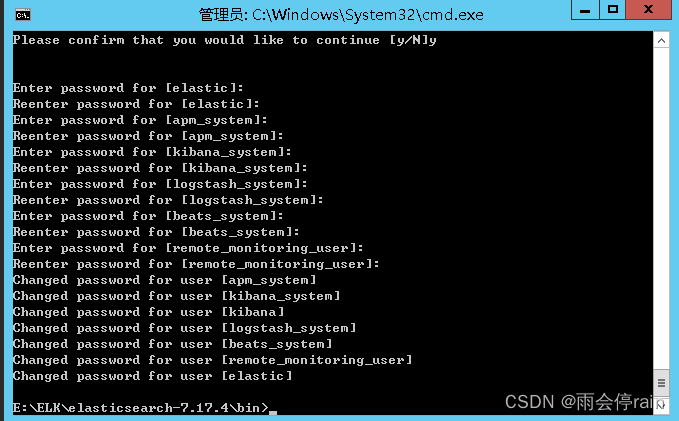
7.根据自己的需要和系统导入的依赖在系统中配置
spring.elasticsearch.bboss.default.elasticUser=elastic
spring.elasticsearch.bboss.default.elasticPassword=*********
这篇关于windows中elasticsearch7中添加用户名密码验证的文章就介绍到这儿,希望我们推荐的文章对编程师们有所帮助!








